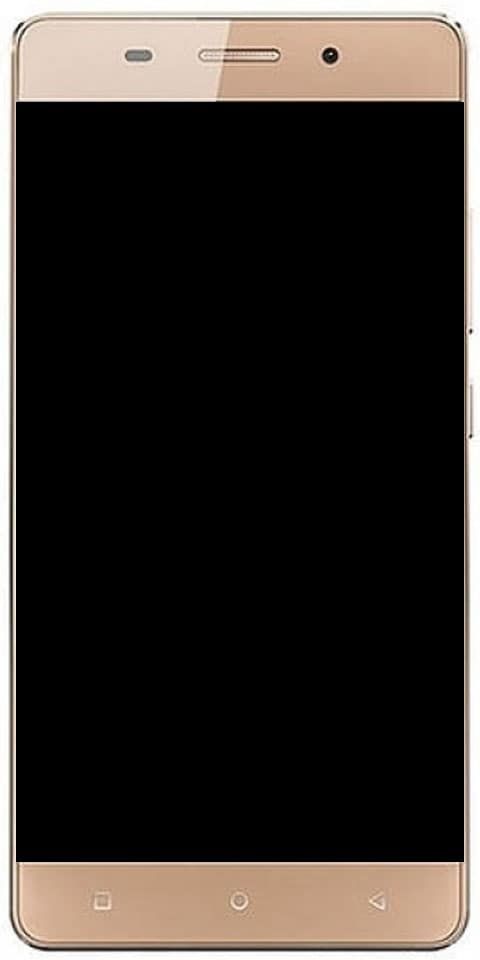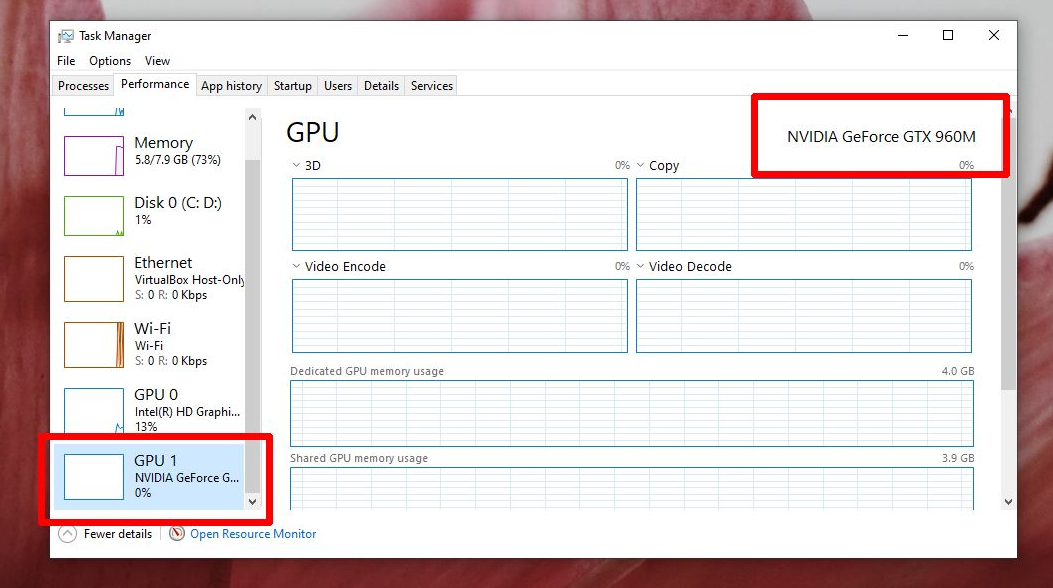Różne sposoby naprawienia problemu z iPhonem - iPhone utknął na logo Apple
Jeśli napotykasz problem polegający na tym, że Twój iPhone utknął na logo Apple podczas uruchamiania i nie można go załadować poza ekranem głównym. Wtedy możesz pomyśleć, że Twój iPhone jest trwale uszkodzony. Ale może tak nie być. Oto kilka sztuczek, które pozwolą Ci usunąć iPhone'a z tego problemu i ponownie działać poprawnie.
Powody: dlaczego iPhone utknął na logo Apple

Oto kilka powodów, dla których Twój iPhone blokuje się na ekranie z logo Apple, gdy występuje problem z systemem operacyjnym lub sprzętem mobilnym. Przeciętnemu użytkownikowi trudno jest określić przyczynę problemu. Ale jest kilka typowych powodów:
- Problem podczas uaktualniania do nowego modelu iOS.
- Problemy z jailbreakiem telefonu komórkowego.
- Uruchomienie wygasłej wersji beta systemu iOS.
- Podczas przenoszenia danych ze starszego urządzenia na nowe.
- Awaria sprzętu do elementów wewnętrznych telefonu.
Kroki, aby naprawić iPhone'a zablokowanego na logo Apple

Jeśli Twój iPhone utknął na ekranie z logo Apple przez długi czas i pasek postępu nie może się zmienić, musisz wykonać kilka podstawowych czynności, aby rozwiązać ten problem.
Ważny: Jeśli te metody nie działają, skontaktuj się z obsługą klienta Apple lub odwiedź sklep Apple Store, aby uzyskać osobistą pomoc.
Metoda 1: Uruchom ponownie iPhone'a
Wiele problemów, w tym iPhone zablokowany na logo Apple, można rozwiązać po ponownym uruchomieniu. Jednak proste ponowne uruchomienie jest łatwą metodą rozwiązania problemu w tym przypadku. Ale jest to łatwe rozwiązanie, które sprawia, że warto spróbować. To kosztuje tylko kilka sekund Twojego czasu.
Procedura ponownego uruchamiania iPhone'a XS (Max), XR, iPhone X i 8 (Plus):
- Natychmiast naciśnij i zwolnij przycisk zwiększania głośności.
- Następnie naciśnij i zwolnij przycisk zmniejszania głośności.
- W końcu naciśnij boczny przycisk i przytrzymaj, aż wyświetlacz się wyłączy.
- Spróbuj przytrzymać boczny przycisk i zwolnij go, gdy urządzenie wróci na ekran rozruchowy Apple.
Procedura ponownego uruchomienia iPhone'a 7/7 Plus:
- Naciśnij i przytrzymaj jednocześnie przycisk usypiania / budzenia wraz z przyciskiem zmniejszania głośności przez 10 sekund, aż pojawi się logo Apple.
Uruchom ponownie iPhone'a 6 / 6s / SE / 5:
- Naciśnij i przytrzymaj przycisk Home.
- Po przytrzymaniu przycisku Home naciśnij i przytrzymaj przycisk Sleep / Wake.
- Spróbuj przytrzymać oba przyciski przez kilka sekund, aż pojawi się logo Apple.
Metoda 2: Rozwiązanie dla iPhone'a zablokowanego na logo Apple bez przywracania
Alternatywną metodą rozwiązania tego problemu jest iMyFone Fixppo . Jest to narzędzie do naprawy systemu iOS, które może wykonać kopię zapasową iPhone'a do normalnego stanu z wielu problemów. Takie jak tryb odzyskiwania, logo Apple, czarno-biały ekran i wiele więcej.
Jest tak wiele powodów, dla których ktokolwiek Fixppo nazywany jest najlepszym narzędziem do odzyskiwania systemu iOS.
jak wyłączyć wiele okien
- Rozwiąż problem z logo Apple bez utraty danych, a także pracuj nad rozwiązaniem trybu odzyskiwania, trybu DFU i wielu innych problemów z oprogramowaniem 50+.
- Zapewnij 2 tryby odzyskiwania, które mogą w 100% rozwiązać problem z systemem iOS.
- Jest łatwy w obsłudze. Nie chcesz żadnych informacji technicznych.
- Wsparcie w rozwiązywaniu problemów z iPhone XS / XR / XS Max / X / 8 (Plus) / 7/6 / 6s / SE / 5/4.
Napraw problem za pośrednictwem iMyFone Fixppo:
Krok 1:
Najpierw musisz zainstalować Fixppo na komputerze i uruchomić go. Następnie wybierz tryb standardowy, aby rozpocząć.
Krok 2:
Następnie podłączysz urządzenie. Ponieważ Twój iPhone jest oznaczony logo Apple, prawdopodobnie Twoje urządzenie nie jest wadliwe. Jeśli tak, postępuj zgodnie z instrukcjami wyświetlanymi w interfejsie, aby przejść do trybu odzyskiwania / trybu DFU.
Krok 3:
Kolejnym krokiem jest pobranie oprogramowania układowego online. Po prostu zdecyduj, który model oprogramowania układowego ma zostać zainstalowany lub pobrany na Twój iPhone.
Krok 4:
Po pomyślnym zainstalowaniu oprogramowania układowego dotknij przycisku Start, a Fixppo przeanalizuje informacje o oprogramowaniu i użyje ich do naprawy problemu z logo Apple.
Metoda 3: Przełącz iPhone'a w tryb odzyskiwania
Tryb odzyskiwania to szczególny tryb rozwiązywania problemów, który pomaga w tej sytuacji. Wystąpienie problemu oznacza, że system operacyjny ma problemy z uruchomieniem. Tryb odzyskiwania uruchamia telefon komórkowy, ale zatrzymuje działanie systemu operacyjnego, aby można było go rozwiązać. Po skorzystaniu z trybu odzyskiwania możesz po prostu zainstalować nowy model iOS lub odzyskać dane. Jest to dość łatwa lub prosta technika, która w niektórych przypadkach rozwiązuje problem.
Przywróć iPhone'a przez iTunes:
Krok 1:
Najpierw podłącz iPhone'a do komputera, a następnie otwórz oprogramowanie iTunes. W przypadku iPhone'a 6/5 wystarczy jednocześnie nacisnąć i przytrzymać przycisk Usypianie / Budzenie lub przycisk Początek. Ale dla użytkowników iPhone'a 7 zmień przycisk Home na przycisk zmniejszania głośności. W przypadku iPhone'a 8 / X / XS / XR naciśnij i przytrzymaj jednocześnie przyciski zwiększania i zmniejszania głośności.
Krok 2:
Następnie zwolnij przycisk usypiania / budzenia, gdy ekran jest czarny. Spróbuj przytrzymać przycisk Home, aż zobaczysz wyskakujące okienko informujące, że Twój iPhone został wykryty w trybie odzyskiwania i wymaga przywrócenia.
Krok 3:
Następnie dotknij Przywróć, a iTunes natychmiast rozpocznie pobieranie lub instalowanie oprogramowania w celu odzyskania iPhone'a od zera.
avast maxing out disk
Metoda 4: Użyj trybu DFU, aby rozwiązać problem
Tryb DFU zatrzymuje iPhone'a podczas procesu uruchamiania i umożliwia załadowanie kopii zapasowej, przywrócenie iPhone'a lub rozpoczęcie od nowa. Jest identyczny z trybem odzyskiwania, ale może skupić się na rozwiązaniu problemów niskiego poziomu, które powodują, że iPhone utknie na logo Apple. Po użyciu trybu DFU wymaga pewnej praktyki, ponieważ wymaga stałego zestawu działań, ale jest dość skuteczny.
Jak:
Krok 1:
Najpierw podłącz telefon do komputera i uruchom oprogramowanie iTunes. Następnie w przypadku iPhone'a 5/6/7 naciśnij i przytrzymaj jednocześnie przycisk usypiania / budzenia lub przycisk Początek przez kilka sekund. W przypadku iPhone'a 8 / X / XS naciśnij i przytrzymaj jednocześnie przyciski zwiększania i zmniejszania głośności.
Krok 2:
Następnie zwolnij przycisk usypiania / budzenia, gdy ekran stanie się czarny. Następnie spróbuj przytrzymać przycisk Home, aż pojawi się wyskakujący komunikat z iTunes potwierdzający, że urządzenie zostało wykryte w trybie odzyskiwania.
Krok 3:
Następnie zwolnij przycisk usypiania / budzenia, gdy ekran stanie się czarny. Spróbuj przytrzymać przycisk ekranu głównego, aż zobaczysz wyskakujące okienko z informacją, że telefon został wykryty w trybie odzyskiwania i wymaga wykonania kopii zapasowej. Po wyświetleniu całkowicie czarnego ekranu jesteś w trybie DFU.
Krok 4:
Możesz także wykonać powyższe kroki trybu odzyskiwania metody, aby przywrócić urządzenie przez iTunes.
Wniosek:
Oto 4 najlepsze metody naprawienia iPhone'a, który utknął w problemie z logo Apple. Sugerowaliśmy jednak wypróbowanie oprogramowania iMyFone Fixppo, ponieważ nie może spowodować utraty danych i może rozwiązać problem w ciągu kilku kliknięć. Jeśli znasz inną metodę, daj nam znać poniżej. Bądź z nami na bieżąco!
Do tej pory! Pozostań szczęśliwy
Przeczytaj także: